# 4.5\. 缺陷跟踪
缺陷跟踪(Bug Tracking)是软件研发流程中重要的一环,集项目需求管理和缺陷管理于一身,通过对研发工作流的控制帮助团队建立规范的研发体系。GitHub提供轻量级的缺陷跟踪模块,称为Issues。小巧、易用的Issues模块能与Pull Request紧密整合,是Pull Request工作流的有益补充。
一个小型、管理文档和网页的项目,使用Pull Request往往就足够了。试想如果贡献者能够直接修改代码(Fork and edit this file)并通过Pull Request贡献给项目核心开发者,那么为什么还要通过Issues模块报告错误并由他人来更改呢?但是对于大型项目需要做需求管理,或者参与代码开发有难度,则非常有必要通过Issues模块启用缺陷跟踪系统,提供更多途径让贡献者参与到项目中来。
缺陷跟踪可以通过项目的管理页面开启或关闭,如图4-45所示。
[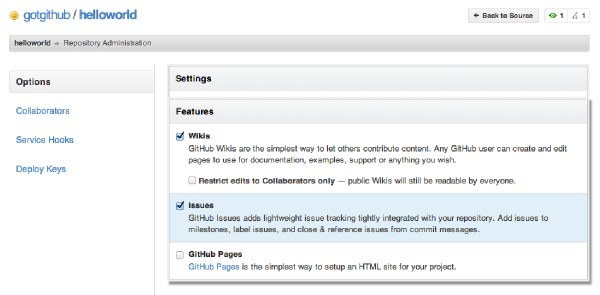](https://box.kancloud.cn/2015-07-09_559de47b4afe6.png)
图4-45:开启或关闭Issues模块
## 4.5.1\. 标签
缺陷跟踪系统通常可用于管理多种不同类型的问题:需求、缺陷或其它,也可以通过项目不同模块、组件来为问题分类。GitHub在问题分类的实现上非常简单,通过标签(label)来为问题建立分类。
开启Issues模块后,项目的菜单中多出一个“Issues”项,点击则进入问题浏览界面,如图4-46所示。左侧的边栏是问题过滤器,由上至下分为三个部分。最上面的过滤器根据问题的所有者对问题进行筛选,默认选择所有人的问题。中间的过滤器是根据里程碑对问题进行筛选,默认未选定任何里程碑(初始尚未创建任何里程碑),不对问题进行里程碑过滤。最下面的过滤器依据问题标签对问题进行筛选,初始标签尚未创建。
[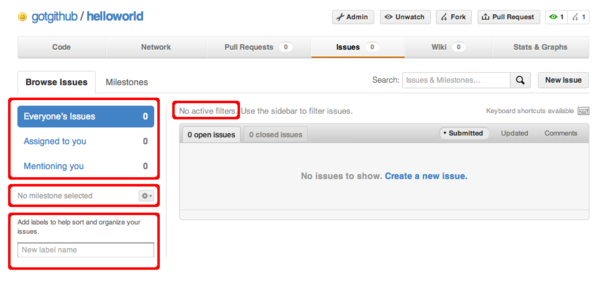](https://box.kancloud.cn/2015-07-09_559de4872c019.png)
图4-46:尚未定义标签
鼠标点击左侧边栏标签过滤器中的新建标签的文本框,显示如图4-47所示的新建标签界面。输入新的标签名,并为标签选择一个颜色,创建新的标签。
[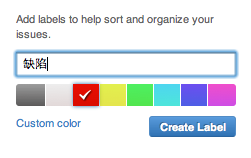](https://box.kancloud.cn/2015-07-09_559de487eccf9.png)
图4-47:创建新标签
创建的标签显示在过滤器中,如图4-48所示。点击过滤器中的标签则对问题进行筛选,取消过滤器可以点击图中标记的“Clear active milestone and label filters”链接。
[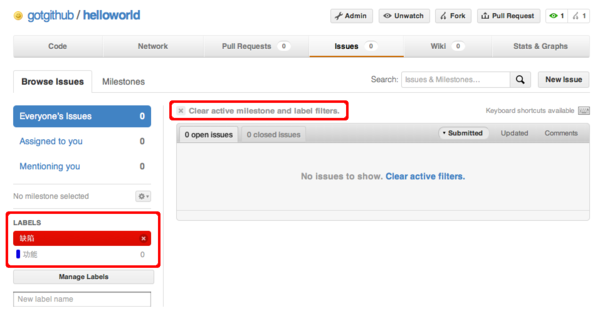](https://box.kancloud.cn/2015-07-09_559de488e767e.png)
图4-48:过滤器中的标签选项
标签过滤器下方的“Manage Labels”按钮用于管理标签,下面的输入框用于创建新的标签。
## 4.5.2\. 里程碑
里程碑(Milestones)是项目进度管理的重要工具。在传统项目管理中,里程碑对应于一个项目开发计划、一个软件版本;在敏捷项目管理中,里程碑对应于一个Sprint(冲刺);在软件代码的版本库中则对应于一个标签(tag)或分支(branch)。
在Issues模块中的“Milestones”页面用于里程碑管理。创建新的里程碑需要输入里程碑名称和里程碑的截止时间,如图4-49所示。
[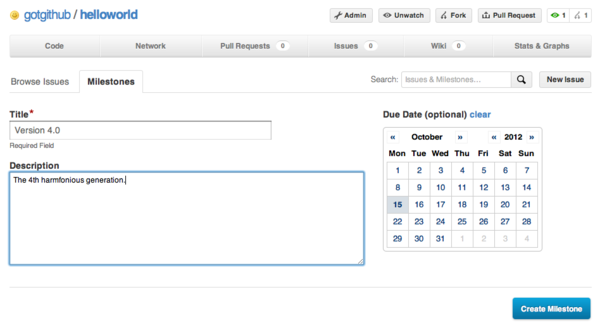](https://box.kancloud.cn/2015-07-09_559de48b41cc4.png)
图4-49:创建新里程碑
创建的里程碑以进度条形式显示在里程碑页面中,如图4-50所示定义了两个里程碑。这两个里程碑的时间跨度定义的太长,敏捷的项目管理从来不这么定义。
[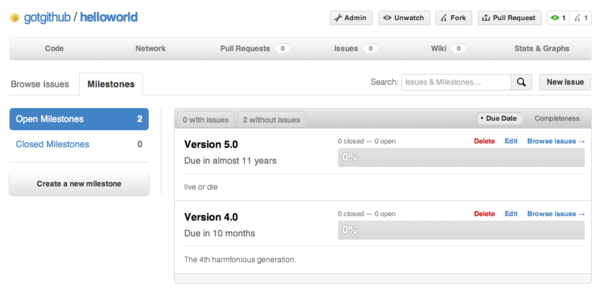](https://box.kancloud.cn/2015-07-09_559de48d292b7.png)
图4-50:里程碑列表
## 4.5.3\. Issue的生命周期
GitHub的Issues模块非常简单,对标签和里程碑进行简单的设置后,基本上就完成了Issues模块的配置工作,接下来就是如何创建和修改Issue,完成项目的缺陷跟踪和需求管理等,这才是Issues模块的主要工作。
每个Issue都有自己的生命周期,从问题的创建,到问题的指派,再到问题的解决,直至问题的关闭。图4-51就是以普通贡献者身份为项目创建Issue。
[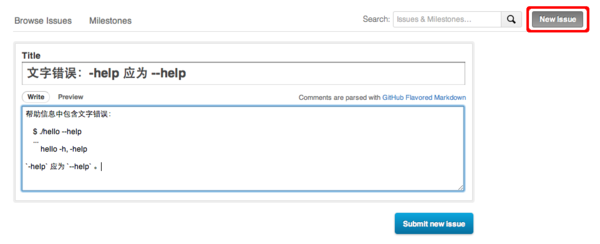](https://box.kancloud.cn/2015-07-09_559de48f19cae.png)
图4-51:以普通贡献者身份创建问题
录入问题标题和描述后,点击“Submit new issue”按钮,完成问题创建。图4-52显示了新建立的问题,可以看出新建问题尚未设置标签。
[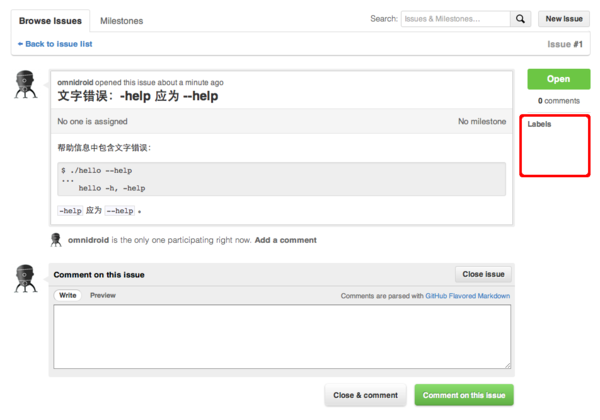](https://box.kancloud.cn/2015-07-09_559de48fe4cd6.png)
图4-52:新创建的问题尚未添加标签等
普通贡献者创建问题时只能录入问题的标题和描述,而不能设置问题的指派(谁来负责)、添加标签和设置里程碑。如果希望问题通知到特定的开发者,可以在问题描述中以“@用户名”的方式通知到该用户[[1]](https://github.com/blog/821-mention-somebody-they-re-notified),这也是众多社交软件通行的做法。
项目成员创建问题时,拥有更大权限,也有更多的可选项。如图4-53所示。
[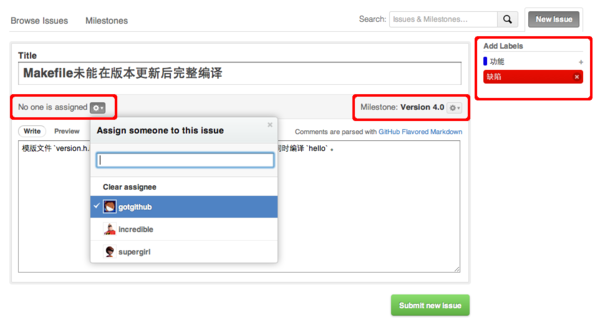](https://box.kancloud.cn/2015-07-09_559de49177e92.png)
图4-53:以项目成员身份创建问题
完成上述两个问题的创建后,问题浏览界面显示新创建的两个问题,一个以项目成员身份创建的问题已经被设置了“缺陷”的标签,而另外一个问题则没有设置任何标签。如图4-54所示。
[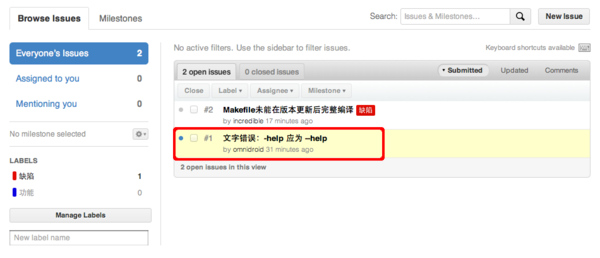](https://box.kancloud.cn/2015-07-09_559de4929cceb.png)
图4-54:所有问题列表
以项目成员身份登录,在问题浏览界面即可为问题重新设定标签,指派负责人,设置里程碑,以及关闭问题等。如图4-55所示。
[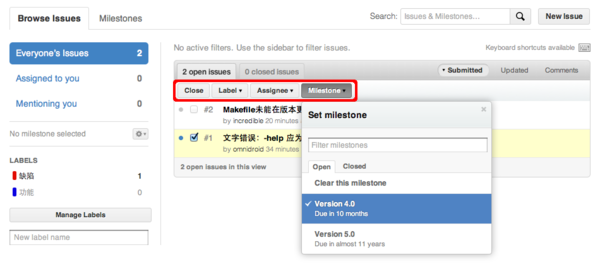](https://box.kancloud.cn/2015-07-09_559de4b476e87.png)
图4-55:为问题添加指派、里程碑和标签
在问题浏览页面的过滤器中选择里程碑”Version 4.0“,可以看到两条问题都显示出来,这是因为这两条问题都属于该里程碑。里程碑的进度条显示进度为零,这是因为里程碑所包含的全部(两个)问题都处于打开状态,尚未解决。如图4-56所示。
[](https://box.kancloud.cn/2015-07-09_559de4b61a198.png)
图4-56:通过里程碑筛选问题
邮件通知功能是缺陷跟踪系统推动工作流的重要工具,GitHub的Issues模块也具有邮件通知功能。除了像其他缺陷跟踪系统在收到邮件通知后,访问Web界面参与问题的讨论外,还可以直接以邮件回复的功能参与到工作流中[[2]](https://github.com/blog/811-reply-to-comments-from-email)。
GitHub还支持版本库提交和问题建立关联,只要提交说明中出现“#xxx”(Issue编号)字样。如果在提交说明中的问题编号前出现特定关键字,还可以关闭问题。支持的关键字有:
* fixes #xxx
* fixed #xxx
* fix #xxx
* closes #xxx
* close #xxx
* closed #xxx
下面就以gotgithub/helloworld版本库为例,关闭编号为“#1”的问题。
* 克隆版本库,若本地工作区尚不存在。
```
$ git clone git@github.com:gotgithub/helloworld.git
$ cd helloworld
```
* 编辑文件src/main.c,改正“问题#1”发现的文字错误。
```
$ vi src/main.c
$ git diff
diff --git a/src/main.c b/src/main.c
index 3daf9fe..f974b49 100644
--- a/src/main.c
+++ b/src/main.c
@@ -19,7 +19,7 @@ int usage(int code)
" say hello to the world.\n\n"
" hello -v, --version\n"
" show version.\n\n"
- " hello -h, -help\n"
+ " hello -h, --help\n"
" this help screen.\n\n"), _VERSION);
return code;
}
```
* 将修改添加至暂存区。
```
$ git add -u
```
* 提交,并在提交说明中用fixed #xxx关键字关闭相关问题。
```
$ git commit -m "Fixed #1: -help should be --help."
```
* 向GitHub版本库推送。
```
$ git push
```
推送完毕后,在问题浏览界面可以看到里程碑“Version 4.0”的进度已经完成了一半,即其中一个问题(#1)已经完成并关闭。如图4-57所示。
[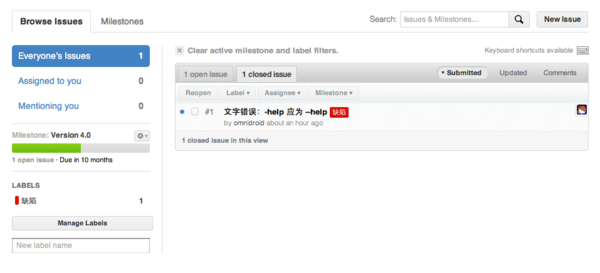](https://box.kancloud.cn/2015-07-09_559de4b9b73ef.png)
图4-57:关闭一个问题,里程碑完成50%
查看已经完成的问题(#1),可以看到其中关联到一个提交,该提交正是我们刚刚创建的。如图4-58所示。
[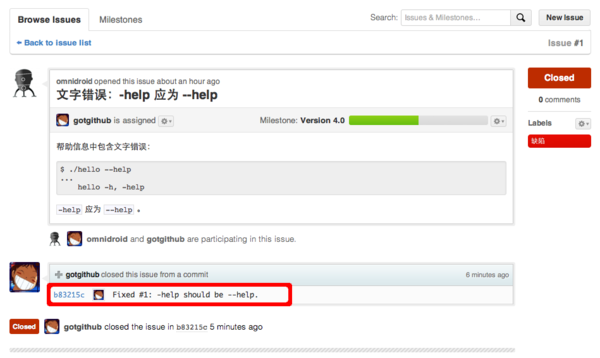](https://box.kancloud.cn/2015-07-09_559de4bb55769.png)
图4-58:已关闭问题中的提交链接
点击关联的提交,显示如图4-59的提交界面,出现在提交说明中的问题编号也可点击,指向缺陷追踪系统中该问题的链接。
[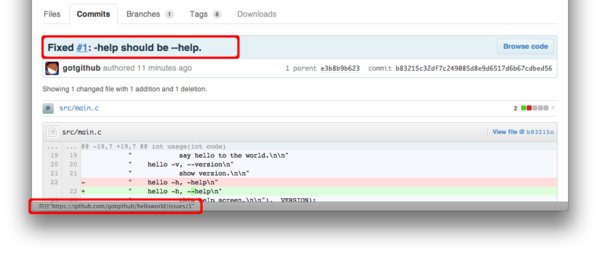](https://box.kancloud.cn/2015-07-09_559de4bcdcddc.png)
图4-59:提交中的问题链接
## 4.5.4\. Pull Requst也是Issue
Pull Request和Issue一样,也是一种对项目的反馈,而且是更为主动的反馈。GitHub的Issues模块将Pull Request也纳入到问题的管理之中,完美地将Pull Request整合到问题追踪的框架之中。
为了弄清二者之间的关联,首先创建一个Pull Request。
以非项目成员(如用户 omnidroid)的账号访问gotgithub/helloworld项目,查看文件src/Makefile,点击“Fork and edit this file”按钮快速创建派生项目,如图4-60所示。
[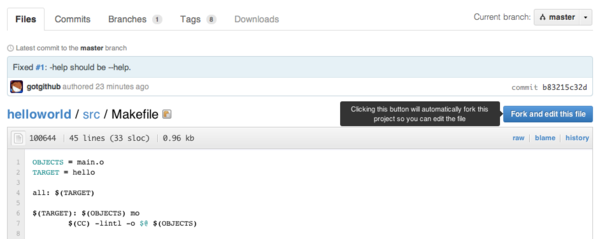](https://box.kancloud.cn/2015-07-09_559de4bf16a1c.png)
图4-60:在线编辑并创建派生项目
通过GitHub提供的在线编辑功能修改src/Makefile文件,修改完毕后撰写提交说明,点击“Propose File Change”按钮提交。如图4-61所示。
[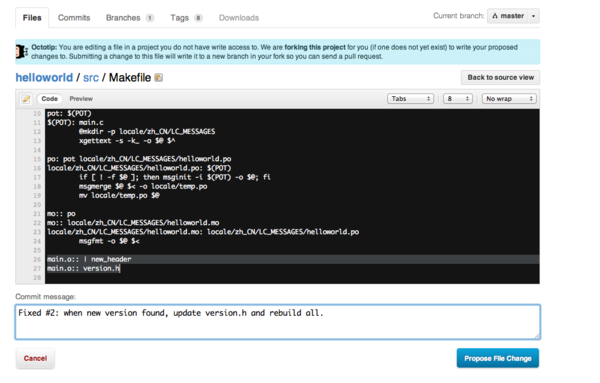](https://box.kancloud.cn/2015-07-09_559de4bfd8e03.png)
图4-61:在线编辑并提交
在提交说明中特意使用了“Fixed #2”关键字,以便该提交被上游版本库接纳后能够关闭关联的问题。
当完成提交后,GitHub会自动开启创建新的Pull Request对话框,如图4-62所示。
[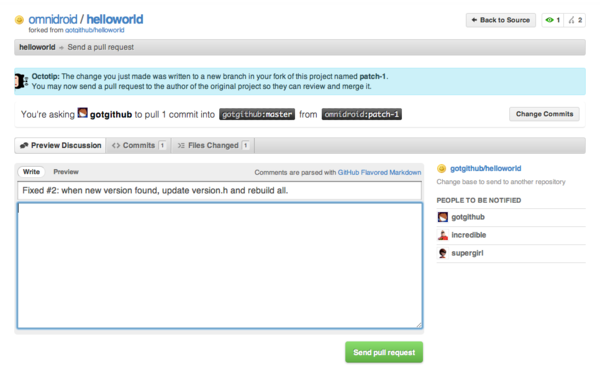](https://box.kancloud.cn/2015-07-09_559de4c9c5d0d.png)
图4-62:创建Pull Request
Pull Request创建完毕后,除了在菜单项“Pull Requests”中有显示外,在“Issues”的问题浏览页面中也会显示。如图4-63所示,新建立的Pull Request的编号不是从壹开始创建,而是接着问题的编号顺序创建,所以当Pull Request出现在问题列表中时,如果不注意后面的山型的分支图标,根本意识不到这不是一个普通的问题(Issue),而是一个Pull Request。
[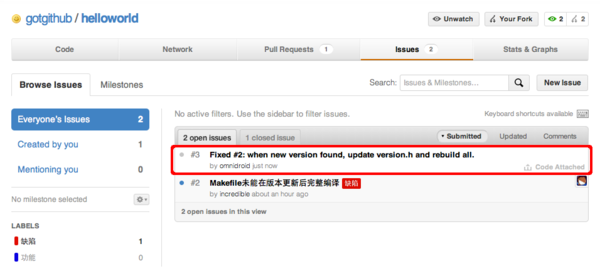](https://box.kancloud.cn/2015-07-09_559de4cd0bac5.png)
图4-63:Pull Request也显示在Issues中
显示在问题浏览界面中的Pull Request和问题一样,可以为其设置标签、指派负责人、设置里程碑。如图4-64所示。
[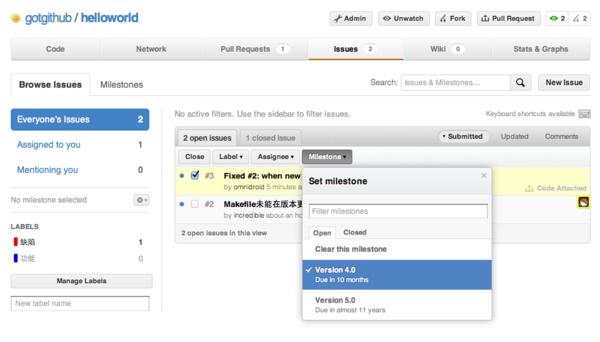](https://box.kancloud.cn/2015-07-09_559de4cfdc567.png)
图4-64:可以像更新其他Issue那样更新Pull Request
当Pull Request归类到里程碑“Version 4.0”中时,在过滤器打开里程碑“Version 4.0”,可以看到本来已经完成50%的进度,由于新增了一个“问题”(Pull Request),导致进度降低了。如图4-65所示。
[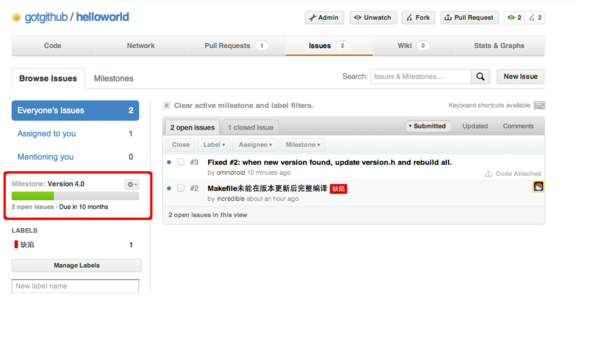](https://box.kancloud.cn/2015-07-09_559de4d7e40ba.png)
图4-65:里程碑进度调整
点击编号为“#3”的问题(Pull Request),会进入到Pull Request页面。点击页面中的“Merge pull request”按钮实现Pull Request的合并。如图4-66所示。
[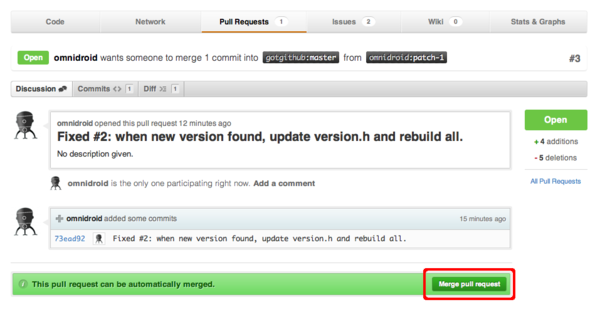](https://box.kancloud.cn/2015-07-09_559de4d981f4b.png)
图4-66:在线合并Pull Request
点击“Confirm Merge”确认合并,如图4-67所示。
[](https://box.kancloud.cn/2015-07-09_559de4db11be9.png)
图4-67:确认合并Pull Request
完成合并后,查看该Pull Request,可以看到该Pull Request已经关闭。如图4-68所示。
[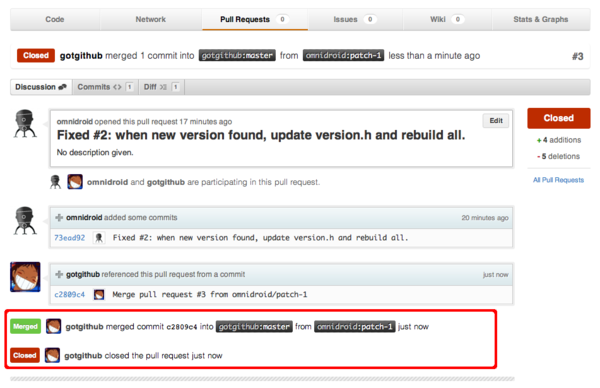](https://box.kancloud.cn/2015-07-09_559de4dbd57c0.png)
图4-68:Pull Request自动关闭
如果再回到问题浏览界面,能够猜到现在里程碑“Version 4.0”的进度是多少么?
由于关闭了编号为“#3”的Pull Request,以及所合并的Pull Request中对应提交的提交说明的指令同时关闭了编号为“#2”的问题,所以现在里程碑“Version 4.0”关联的所有问题均已关闭。里程碑也显示已关闭,即里程碑完成度为100%。
[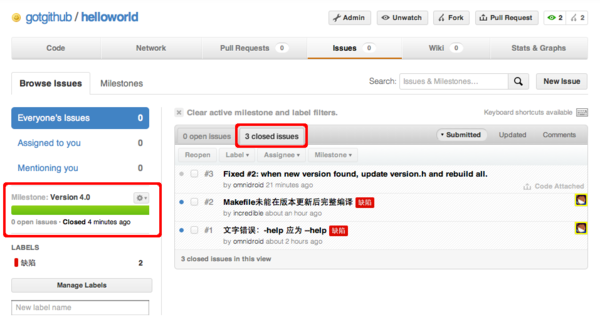](https://box.kancloud.cn/2015-07-09_559de4df4ff34.png)
图4-69:里程碑关闭
- 前言
- 1. 探索GitHub
- 1.1. 什么是GitHub
- 1.2. GitHub亮点
- 1.3. 探索GitHub
- 2. 加入GitHub
- 2.1. 创建GitHub账号
- 2.2. 浏览托管项目
- 2.3. 社交网络
- 3. 项目托管
- 3.1. 创建新项目
- 3.2. 操作版本库
- 3.3. 公钥认证管理
- 3.4. 版本库钩子扩展
- 3.5. 建立主页
- 4. 工作协同
- 4.1. Fork + Pull模式
- 4.2. 共享版本库
- 4.3. 组织和团队
- 4.4. 代码评注
- 4.5. 缺陷跟踪
- 4.6. 维基
- 5. 付费服务
- 5.1. GitHub收费方案
- 5.2. GitHub企业版
- 6. GitHub副产品
- 6.1. GitHub:Gist
- 6.2. 其他版本控制工具支持
- 6.2.1. 用SVN操作GitHub
- 6.2.2. 用Hg操作GitHub
- 6.3. 客户端工具
- 6.4. 其他
- 7. 附录:轻量级标记语言
- 贡献者列表
